om du inte äger en skanner kan du fortfarande digitalisera dokument snabbt med en mobil skanningsapp. Om du behöver göra dina sidor till en fil som du kan redigera, vill du att optical character recognition (OCR)ska starta upp. Oavsett om du behöver ladda upp bilder av kvitton för en kostnadsrapport eller förvandla några sidor i en bok till text som du kan redigera, en mobil skanning och OCR app är vad du behöver., Även om det finns många appar som kan skanna papper med bara telefonens kamera, är det nummer som kan göra dem till redigerbara digitala dokument små. Och numret som gör det bra är minuscule.
Efter att ha testat nära 20 mobila skanning och OCR-appar, kom en ut på toppen: FineScanner Pro av Abbyy. Det fungerade bättre än alla andra program i våra tester, men det kostar nästan $ 60. Till det priset kommer endast de med kraftig skanning och OCR-behov sannolikt att våren för det.
några andra appar kan få jobbet gjort och kosta mindre än $10, men listan är inte lång., Här är de appar som vi rekommenderar för mobil skanning och OCR; Fortsätt läsa för en översikt över var och en, inklusive kostnad, anmärkningsvärda funktioner och hur de utfördes på våra tester:
-
FineScanner Pro
-
Microsoft OfficeLens (när de används med OneDrive och Word)
-
Scanbot Pro
-
Scanner för mig + OCR
-
Scanner Pro
>
vad gör en stor mobil skanning och OCR app?
de bästa mobila skannings-och OCR-apparna har en standard automatisk skanningsfunktion som sätter text i fokus och identifierar dokumentens kanter korrekt., Alla appar som gjorde den här slutliga listan har den förmågan och använder den som standard. Oavsett vad du lägger framför telefonens kamera skannar appen utan att du behöver trycka på en knapp (Microsoft OfficeLens är det enda undantaget). Medan du inte trycker på en knapp kan det låta trivialt, så att dina händer kan hålla kameran stadigt, vilket resulterar i en skarpare bild. Därför är automatisk skanning en mycket önskvärd funktion.
Vi sökte efter appar som erbjuder skanning och digitalisering i ett. Helst vill du kunna skanna ditt dokument och kunna använda texten från den omedelbart., Fyra av de appar som gjorde denna lista uppfyller dessa kriterier. Den enda som inte har Microsoft OfficeLens, kräver en sekundär app för att slutföra processen. Vi inkluderade slutligen det ändå eftersom resultaten var mycket bra, och apparna kostar ingenting. Du behöver dock ett Microsoft-konto för att få den redigerbara texten.
vad du gör med dina filer när du skannar och digitaliserar dem är oerhört viktiga. Med de bästa skannings-och OCR-Apparna kan du spara en PDF av vad du skannar och ge dig ytterligare alternativ för att dela, skriva ut och exportera dina filer., Vissa har även en kopia All textfunktion som låter dig snabbt hämta texten direkt från appen och klistra in den i vilken app du vill.
funktioner är inte allt, men det finns några som vi gillar att se i mobila skanningar och OCR-appar. Verktyg som låter dig manuellt justera beskärningen är viktiga, till exempel, eftersom ibland appar får kantdetektering fel. Apparna behöver också verktyg för att justera ljusstyrka, Korrigera färg och välja gråskala i stället för svartvitt när det behövs. Att ha en OCR-funktion som fungerar på flera språk är också ett stort plus.,
hur vi valde de bästa mobila skannings-och OCR-apparna
för att verifiera hur bra apparna fungerar skannade jag fyra olika objekt med varje app:
-
ett standard svart och vitt detaljhandelskvitto som var lite skrynkligt,
-
ett märkligt format dokument med både svart-vit och vit-på-svart text, plus handskrivna nummer,
-
ett dokument med färgcertifikat med tätning, signatur och flera olika typsnitt och
-
tre på varandra följande boksidor som innehåller visade ekvationer och en tabell.,
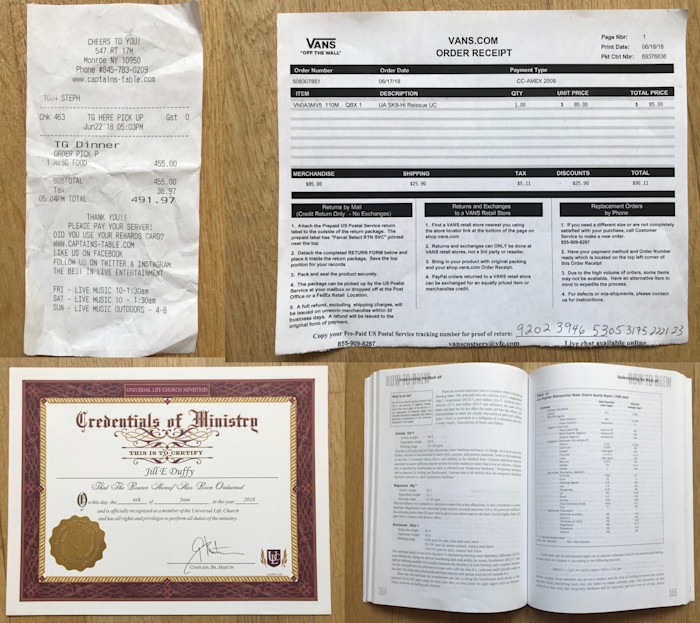
Observera att jag inte cherry-plocka ett dokument som skulle vara lätt. Med någon skanningsapp får du bästa resultat när du arbetar med platta, ensidiga, standardstorlekssidor med skarp svart text i ett enda typsnitt (sans serif, helst) ordnade i stycken på vitt papper. Fading, vikning, riva, bokbindningar, variationer i bläckmättnad och andra faktorer kan resa upp OCR. Livet ger oss dock sällan orörda dokument.,
Jag använde varje app i samma naturliga ljusförhållanden mot samma bakgrund, ett trägolv. När det är tillgängligt använde jag alla automatiska skanningsfunktioner i appen som var relevanta för den aktuella texten. Till exempel har FineScanner Pro från Abbyy en speciell inställning för att skanna boksidor, som jag använde på det fjärde testet. Andra appar har inställningar för att ange om du skannar ett dokument, kvitto eller en skrivtavla.
Jag gick in i det här experimentet och tänkte att jag kunde se subtila skillnader när det gäller hur bra varje app behandlade färg eller hur många fel jag kunde räkna bland OCR-texterna., Och jag antog att jag skulle sluta med runt 10 appar som jag lätt kunde rekommendera. Så var det inte. När vetet skildes från vetet fanns det inte mycket vete kvar.
medan du smalnar ner i listan uppfyllde vissa appar inte grundläggande krav och andra utförde dåligt. Evernote har till exempel en utmärkt skanningsfunktion som skapar sökbara PDF-filer av praktiskt taget allt du kastar på det, men det ger dig inte redigerbar text. En app misslyckades med att skanna och korrekt beskära standardkvittot (det enkla testet, som de flesta andra appar passerade med flygande färger)., En annan avbröt alla marginaler från mitt certifikat och erbjöd inga verktyg för att korrigera beskärningen efter att skanningen var klar.
i slutändan skannade fem appar Mina dokument och konverterade dem till redigerbara filer. Och resultaten var inte perfekta. Jag hittade fel i texten. Inte varje dokument såg perfekt ut på den första skanningen heller, men jag behövde aldrig försöka mer än två gånger för att fånga en ren bild. Ändå, skanna och vrida en bit papper till en redigerbar dokument från telefonen säker slår att behöva skriva in den, även om du måste göra några korrigeringar., Tänk också på att dina resultat kan variera beroende på vilken typ av media du behöver skanna och dess fysiska tillstånd. Du kan ha anmärkningsvärda resultat om ditt jobb innebär rena, skarpa sidor av text.
här är de fem bästa mobila bästa apparna för skanning och OCR.
FineScanner Pro (av Abbyy)
bäst för att skanna böcker
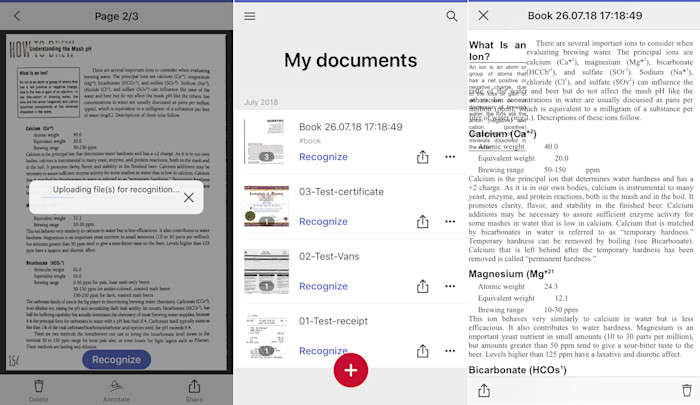
med en prislapp på $59.99 är FineScanner Pro av Abbyy inte ett impulsköp. Men det är appen att få om du har kraftig skanning i din framtid., En av dess enastående funktioner, som kallas BookScan (i iOS-versionen), kan du digitalisera bundna böcker genom att helt enkelt peka telefonens kamera på dem. Appen Upptäcker automatiskt kanterna på varje sida och snaps en skanning utan att du behöver trycka på en knapp. Den korrigerar sedan den resulterande bilden för distorsion nära bindningen och delar upp vända sidor i två.
i min testning digitaliserade OCR automatiskt de tre boksidorna på ungefär en minut. Medan jag såg fel i den slutliga redigerbara texten var de nästan helt i svåra sektioner, till exempel breakout-lådor och visade ekvationer., Text styckena kom ut nästan felfri. FineScanner bevarade avståndet mellan ett bord med aplomb, och appen visade sig mycket färre fel än någon annan mobil skanning och OCR app jag testade.
i de andra testerna gjorde FineScanner ett utmärkt jobb. Endast ett dokument krävde lite kantjustering, vilket du kan göra när som helst med filer som sparats i appen. Det kunde inte digitalisera texten på färgcertifikatet, men alla andra filer konverteras till text på mindre än en minut vardera.,
När det gäller utdata kan FineScanner generera en PDF, dela via e-post, skicka filer till en molntjänst, öppna filer i en annan app, skriva ut dem eller spara dem till din kamerarulle eller standardapp för bilder. FineScanner Pro känner igen 193 språk i sin OCR och kan produktionen till 12 filtyper, bland annat .docx, epub, sökbar PDF, .rtf, och .txt. Det är hands-down en av de mest imponerande mobil skanning och OCR apps.
Pris: $59.99; Prenumerationer tillgängliga från $2.,49/månad, kostnadsfri begränsad versionen finns även Tillgänglig på: Android, iOS
Microsoft OfficeLens (när den används med OneDrive och Word)
Bästa för fri användning
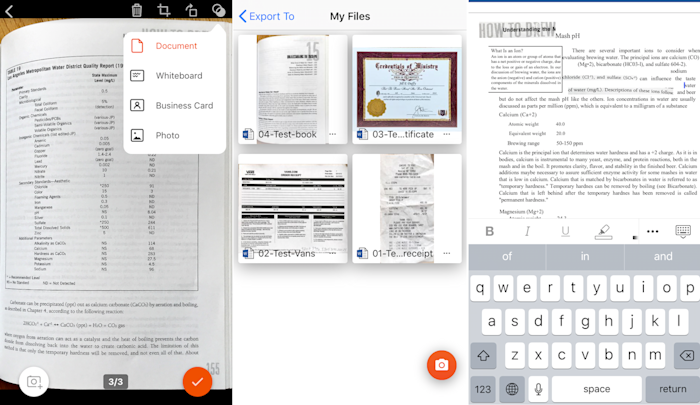
OfficeLens från Microsoft är en gratis skanning app som kan köra OCR på bilder med text, men bara när du använder det tillsammans med andra program, nämligen OneDrive och Ord. Det kräver ett Microsoft-konto, men alla appar är gratis. OCR-bearbetningen sker inte i själva OfficeLens-appen. Snarare måste du spara bilden som en .,docx-fil till OneDrive och öppna den sedan i Word (mobilapp, webbapp eller skrivbordsapp) för att få den fungerande texten. Att behöva använda en andra app ger dig inte samma bekvämlighet som du får från andra mobila skanningar och OCR-appar, men om du kan spara besväret med att hoppa till en annan app kan du hitta bättre noggrannhet i slutprodukten än vad du får från några av de enda butikerna. Plus att allt är gratis.
jag var imponerad av slutresultatet på boksidor testet., När jag öppnade den filen i Word såg jag fullständiga stycken som läste bra och väldigt få misstag i de visade ekvationerna. Word gjorde tre skannade sidor till nio skrivna sidor med stora svängningar av tomt utrymme mellan vissa sektioner, men övergripande kvaliteten var mycket hög. Bordet såg nästan felfri. Det fanns några ställen i texten där OCR inte verkade göra, och istället för att göra en förvrängd gissning bytte Microsoft istället i ett klipp av bilden (se ovan)., Det är ett bra tillvägagångssätt eftersom jag som människa snabbt kan läsa texten i bilden och skriva vad jag ser, vilket sparar mig tiden för att jämföra den felaktiga digitaliserade texten till originalet.
OfficeLens har fyra skanningslägen: visitkort, dokument, Whiteboard och foto för när du tar bilder av något annat än att skriva. Appen har delningsalternativ för att öppna filen i en annan app, spara bilden lokalt och skriva ut, förutom alternativ för att arbeta med andra Microsoft-produkter., Du kan till exempel spara filer som PDF-filer, OneNote notes, PowerPoint-däck eller dela till Outlook eller en annan e-postapp.
Pris: Gratis tillgänglig på: Android, iOS, (även tillgänglig på Windows och Hololens)
Scanbot Pro
bäst för att organisera skanningar

Scanbot Pro utförde bättre än någon annan app när det kom till min andra testskanning, en udda storlek sida med några vita på svart text och handskrivna nummer längst ner. Visst, det är ett tufft projekt., Sidans nedre kant är avsiktligt sönder (”riva här och spara den övre delen”), och den innehåller viktig information direkt längs kanten. Scanbot Pro var den enda app som fick en tydlig genomsökning av hela sidan, även om det tog två försök att spika den. Andra testskanningar jag körde med Scanbot Pro visade sig också ren och skarp.
OCR-bearbetning sker automatiskt, och den slutliga texten visas tillsammans med din ursprungliga skanning med flikar högst upp för att snabbt hoppa från en vy till den andra. När det gäller noggrannhet utförde OCR okej., I mitt boksökningstest renderade inte Avståndet och justeringen av tabellen ordentligt, och jag upptäckte fel i hela texten. Slutprodukten kräver mycket rensning för hand, men det är fortfarande världens snabbare än att skriva tre sidor text med syn. Med tanke på Scanbot Pro pris, och beroende på det jobb du står inför, det kan fortfarande vara ett bra alternativ. OCR stöder 60 språk.
människor som behöver organisera alla skanningar de skapar kommer att älska Scanbot Pro., Den innehåller smarta taggar och andra metadata som du kan lägga till i dina dokument, till exempel olika datumformat, platsförslag och andra taggförslag baserat på vilken typ av dokument appen tycker att du skannar. För Utdataalternativ, Scanbot Pro kan dela en .pdf eller .jpg-fil via någon app som stöds. Några av alternativen är Box, Dropbox, Evernote, Google Drive, OneDrive, Slack, och Todoist., Du kan e-post, skriva ut eller faxa en fil direkt från appen också, men du måste köpa krediter till fax Dessutom kan du markera filer direkt inifrån Scanbot Pro, och du kan även lägga till en datum och tid påminnelse till en fil. Bland betalda alternativ är Scanbot Pro mitt nummer två val av mobil skanning och OCR-appar, bakom $60 FineScanner.
Pris: $6.,99; Fax extra tillgänglig på: Android, iOS
Scanner för mig + OCR
bäst för hastighet, plus OCR på 13 språk
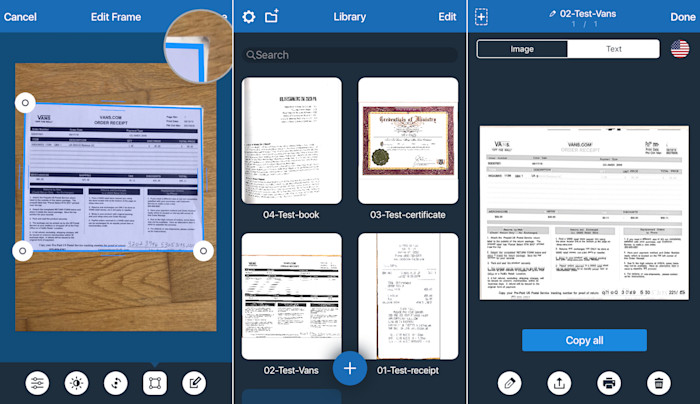
hastighet är utan tvekan den främsta anledningen att välja Scanner för mig + OCR över någon annan skanning och OCR mobil app. Det flög genom skanningsprocessen, ibland så snabbt att jag inte kunde hålla jämna steg med det. Det sprang också OCR med blixtens hastighet. Kantdetektering var lika imponerande för nästan alla mina testskanningar, men noggrannheten var låg., Det misslyckades överallt trycket hade bleknat, och det gjorde ett dåligt jobb att känna igen handskrivna nummer.
i likhet med Scanbot Pro kan du växla mellan vyn för din ursprungliga skanning och OCR-rendering genom att trycka på flikar högst upp på skärmen. En flaggikon indikerar det upptäckta språket, med 13 alternativ som stöds: holländska, engelska, franska, tyska, italienska, Japanska, Norska, Polska, Portugisiska, Ryska, Spanska, Svenska och Turkiska. Medan appen kommer med några språk förinstallerade, var noga med att ladda ner några ytterligare språk du behöver från inställningarna.,
Jag gillar det i Scanner for Me + OCR, OCR-texten visas överlagrad på den ursprungliga skanningen på ett sätt som du enkelt kan se vad som är felaktigt eller saknas (se bilden ovan). När du är redo att göra något med din skanning, har du några alternativ. Du kan skriva ut direkt från appen. Du kan spara någon skanning som antingen bild eller text till e-post, Apple meddelande, iCloud, eller någon annan app som stöds på telefonen så länge du ger det tillstånd. Slutligen, från textvyn för någon skanning, kan du kopiera alla för att lägga all text på Urklipp.
vid $6.,99, det iOS-app bara konkurrerar direkt med Scanbot Pro. Välj Scanner för mig + OCR om hastigheten är din största oro.
pris: $6,99 finns på: iOS
Scanner Pro
bäst för låg kostnad, One-stop scanning och OCR på iOS

om du har en iOS-enhet och behöver en allt-i-ett mobil scanning och OCR app till lägsta möjliga pris, den $3.99 scanner pro av Readdle är din bästa insats., Som med de andra skanningsapparna som listas här snaps det automatiskt bilder av dokument du lägger innan det och kör OCR på dem.
i min testning gjorde Scanner Pro bra, men några av mina dokument behövde justeringar. Det märkligt formade kvittot med någon vit-på-svart typ beskrevs felaktigt, även om det var lätt att justera kanterna manuellt efter skanningen. När du beskär en lutad bild av ett dokument åtgärdar Scanner Pro distorsionen automatiskt. När det gällde att skanna färgcertifikatet, appen prydligt trimmas av alla vita marginaler., Jag var tvungen att manuellt expandera kanterna efteråt för att rätta till det.
OCR fungerade otroligt snabbt, även om resultaten var mediokra till fattiga. Ungefär hälften av texten saknades från två av de boksidor jag skannade. Tänk på att resultaten varierar beroende på vilken text du skannar. Du ser mycket bättre resultat om du skannar platta, enstaka ark av standardstorlek papper med skarp svart på vit text.
en radarfunktion gör det möjligt för appen att söka bilder som lagras på telefonen för att försöka upptäcka bilder av dokument eller text. Återigen blev resultaten drabbade och miss., Det föreslår något rektangulärt, till exempel, såsom dörröppningar och plattor. Men du kan ignorera de falska positiva och välj bara de dokument som du vill ha från förslagen.
Pris: $ 3.99; fax kostar extra tillgänglig på: iOS
vilken App ska jag använda?
Om du har långsiktig, kraftig skanning framför dig, särskilt av böcker, rekommenderar jag Abbyy FineScanner Pro, trots den höga kostnaden. Om dina skanningsjobb istället är tillfälliga, är Scanbot Pro sannolikt att appen får. Båda är tillgängliga på Android och iOS.,
det bästa gratis alternativet är Microsoft OfficeLens, men kom ihåg att du inte kan kopiera och klistra in OCR-texten direkt från appen. Du måste exportera dina filer som Word-dokument först via OneDrive (det är allt gratis också). Bara vara beredd att flytta till en bärbar eller stationär dator och öppna dina filer i Word online web app för bästa resultat.
de två andra appar som gjorde denna lista är mycket bra alternativ, men de är endast för iOS. Scanner för mig + OCR är definitivt den snabbaste appen jag har använt I den här kategorin, och Scanner Pro kostar minst bland de bästa valen.,
För mer råd om skanningsuppgifter, se de bästa visitkortsskannrarna och de bästa apparna för digitalt signering av filer.